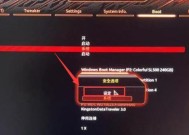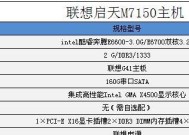两张显卡中一张无法安装驱动的原因是什么?
- 数码攻略
- 2025-07-05
- 2
- 更新:2025-06-25 02:40:51
两张显卡中一张无法安装驱动的原因是什么?
显卡是电脑中重要的硬件组成部分,它直接关联到我们的游戏体验和图形处理能力。在安装或更新显卡驱动时,偶尔会遇到一个问题:其中一张显卡能正常安装,而另一张却无法完成驱动安装。究竟是什么原因导致这种情况呢?本文将深入探讨可能的原因,并提供解决这些问题的方法。
显卡驱动安装失败的原因分析
硬件兼容性问题
第一种可能是硬件不兼容。当我们在同一台电脑中安装两张显卡时,显卡之间或者显卡与主板之间可能存在兼容性问题。这种情况下,一张显卡可能无法正确识别,从而导致驱动安装失败。解决此类问题的方法包括检查显卡的型号和规格,确保它们和主板的插槽兼容。
BIOS设置不正确
BIOS设置不当也可能导致显卡驱动安装失败。确保在BIOS中启用了独立显卡,并且关闭了集成显卡,或者已经正确设置了显卡启动顺序。某些主板可能需要在BIOS中手动设置显卡模式,比如设置为“PEG”模式,以支持多张显卡同时工作。
驱动版本与显卡不匹配
驱动程序与显卡不匹配是常见的问题之一。每款显卡都有其对应的驱动程序版本,如果下载或安装了错误版本的驱动,或者驱动版本过旧、过新,都可能导致无法安装。解决方法是下载与显卡型号完全匹配的官方驱动程序,并确保是最新版的,但需注意稳定性。
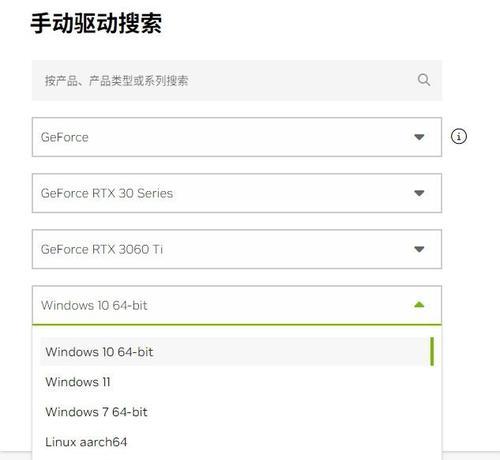
操作系统问题
操作系统的问题也是一个重要原因。不同的操作系统可能需要不同的驱动程序,而且某些操作系统可能存在已知的兼容性问题。确保操作系统是最新版本,并且支持所用显卡的驱动程序。如果操作系统存在问题,可能需要升级系统或者寻求专业技术人员的帮助。
磁盘空间不足
系统磁盘空间不足也可能导致驱动安装失败。安装驱动程序需要一定量的磁盘空间来存储临时文件和新的驱动文件。如果系统分区空间不足,应该清理磁盘空间或使用其他分区来安装驱动程序。
硬件故障
硬件故障是另一个可能导致显卡驱动安装失败的原因。显卡本身或与显卡相关的组件(如PCIe插槽、电源线等)可能存在故障。检查显卡的物理连接,确认插槽没有损坏,并尝试在其他系统上测试显卡来排除硬件问题。
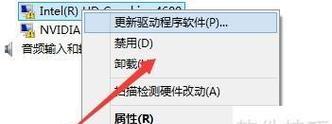
解决方案的详细步骤
步骤一:检查硬件兼容性
1.确认显卡规格和型号,了解它们的硬件要求。
2.查阅主板手册或官方网站,检查显卡是否兼容。
3.如果需要,更新或更换硬件以确保兼容性。
步骤二:BIOS设置调整
1.重启电脑,在启动时按下特定键进入BIOS设置(通常是F2、Del键)。
2.在BIOS设置界面中,确认是否启用了显卡。
3.根据主板说明,将显卡设置调整到合适的模式,如PEG模式。
步骤三:下载正确驱动程序
1.访问显卡制造商的官方网站。
2.根据显卡型号下载最新且匹配的驱动程序。
3.确保在下载驱动之前关闭所有的杀毒软件和防火墙,以防它们干扰安装过程。
步骤四:操作系统更新与检查
1.进入系统更新界面,检查并安装所有可用的更新。
2.确认操作系统版本,检查是否与显卡驱动兼容。
3.如果系统与驱动有兼容性问题,可以考虑升级或更换操作系统。
步骤五:清理磁盘空间
1.使用磁盘清理工具删除临时文件和不需要的文件。
2.检查系统磁盘分区,确保有足够的空间来安装驱动程序。
3.如有必要,卸载不必要的应用程序或文件以释放空间。
步骤六:硬件故障诊断
1.关闭电脑电源,断开电源线,并打开机箱。
2.仔细检查显卡插槽是否损坏,清理任何灰尘。
3.尝试在另一台电脑或使用另一条PCIe插槽安装显卡,以确定是显卡问题还是主板问题。
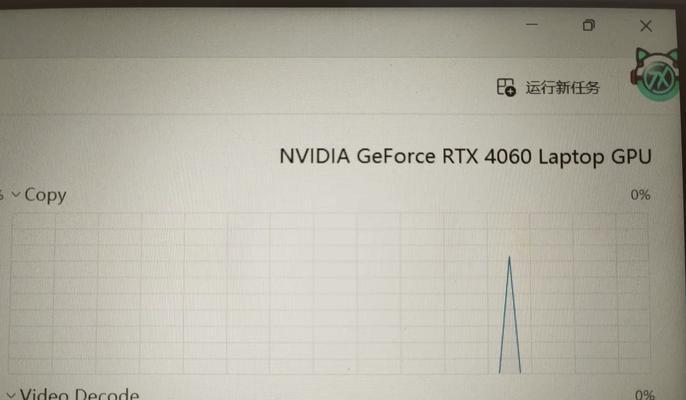
综合以上内容,两张显卡中一张无法安装驱动的原因可能涉及硬件兼容性、BIOS设置、驱动版本匹配度、操作系统问题、磁盘空间不足以及硬件故障等多个方面。在遇到这类问题时,应按照上述步骤逐一排查并解决。通过细致的检查和适当的调整,大多数情况下都能找到有效的解决办法。如果自行解决困难,建议联系显卡制造商的客服或专业的电脑维修服务求助。